如何在 WooCommerce 中隐藏产品
已发表: 2022-04-20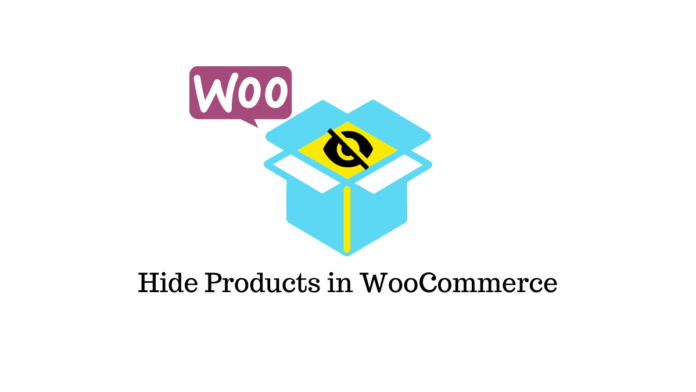
最后更新 - 2022 年 5 月 11 日
许多在线商家使用 WooCommerce 来构建隐藏物品。 这些商品已上传到 WooCommerce 商店(并发布),但在主商店页面或产品档案中不可见。
当我们说 WooCommerce 隐藏产品时,我们指的是属于以下一个或多个类别的项目:
WooCommerce 主商店页面或产品档案中的产品对某些(或所有)用户不可见
无法通过直接 URL 找到的产品
搜索引擎无法看到您的产品,因为它们不可索引。
WooCommerce 隐藏项目是由在线企业主出于多种原因创建的。 不过,基本目标是将特定商品的可用性限制为特定类型的买家。
概述
- 隐藏的产品使用实例
- 方法 1:隐藏某个 WooCommerce 产品
- 方法 2:隐藏一整组 WooCommerce 产品
- 方法 3:如何让您的 WooCommerce 商店不可见
隐藏的产品使用实例
以下是一些用例示例:
- 批发商:向零售和批发客户销售的 WooCommerce 网站和 B2B 企业可能需要一种技术来限制某些商品仅对批发客户的可用性。 这些可能是产品包或单个项目。
- 需要订阅的企业:除了出售给普通(非会员)客户的产品外,WooCommerce 会员网站通常还销售独特的产品。 示例包括活动门票、雕刻物品和限量版产品。
- 会员专卖店专享:只有登录的消费者才能从会员专卖店购买商品。 换句话说,要查看和购买任何东西,您必须是注册会员。
方法 1:隐藏某个 WooCommerce 产品
WooCommerce 提供了一个简单的解决方案,可以直接从主商店页面隐藏 WooCommerce 产品。 “目录可见性”设置允许您执行此操作。
在“编辑产品”页面中,选择您要隐藏的产品。 您可以使用“目录可见性”选项(在右侧的“发布”小部件中)选择产品将在哪些商店页面上列出。 从下拉菜单中选择“隐藏”。
这种策略的最大缺点是任何拥有直接 URL 的人仍然可以访问商品。 此外,它不适合需要隐藏多个商品的店主,因为它需要手动编辑每个商品。
方法 2:隐藏一整组 WooCommerce 产品
出于演示的目的,我们将使用 WooCommerce Protected Categories 插件,必须先在您的 WooCommerce 商店安装并激活该插件,然后才能开始。 您也可以使用 WooCommerce 会员专用插件。
然后,为您的个人物品创建一个新的产品类别。 我将把我的称为“私人产品”,但您可以随意称呼您的产品。
创建类别后,将要隐藏的产品添加到其中。
您已经到了必须决定客户如何“取消隐藏”该类别中的产品的阶段。 您可以执行以下操作:
- 允许消费者通过输入密码访问隐藏的产品。
- 允许选定的用户或用户角色自动查看产品。
如何使用唯一密码保护隐藏的 WooCommerce 类别
转到产品 > 类别并更新您为“私人产品”添加的类别以添加密码保护:
- 向下滚动到可见性部分。
- 从下拉菜单中选择密码保护。
- 输入您要使用的密码。 如果您希望为不同的用户提供单独的密码,您可以添加多个密码来打开该类别。
- 确保保存更改。
然后,在WooCommerce > Settings > Products > Protected Categories下,您可以自定义受密码保护的类别的工作方式。 您需要在此区域执行以下操作:
- 要使您的类别完全不可见,请取消选中两个类别可见性框。
- 选择一个类别登录页面,消费者可以在其中输入密码以访问隐藏的类别/产品。
您也可以通过其他选项来查看是否有任何适合您的需求。
按特定用户或用户角色隐藏 WooCommerce 产品?
如果您希望为特定个人或批发角色提供对隐藏产品的自动访问权限,请执行以下步骤:
- 转到产品 > 类别。
- 编辑您制作的隐藏产品的类别。
- 向下滚动到可见性部分。
- 通过转到受保护的 > 用户来选择哪些用户和/或角色可以访问您隐藏的 WooCommerce 项目。
- 确保保存您的修改。
然后,在 WooCommerce 设置产品受保护类别下,您可以自定义用户和角色保护类别的工作方式。 当登出用户或访客用户尝试访问隐藏类别或其商品之一时,您必须决定应该发生什么。
让我们看看在另一个插件的帮助下按用户角色隐藏产品......
WooCommerce 插件的用户角色的产品可见性允许您根据消费者的用户角色显示或隐藏 WooCommerce 项目。
您可以通过以下方式隐藏商品:
- 可以隐藏商店中的产品和搜索结果。
- 使东西无法购买。
- 完全隐藏产品。
为了演示,我们将使用该插件的免费版本。 首先安装和激活插件,就像使用任何其他插件一样。 激活插件后,单击设置。

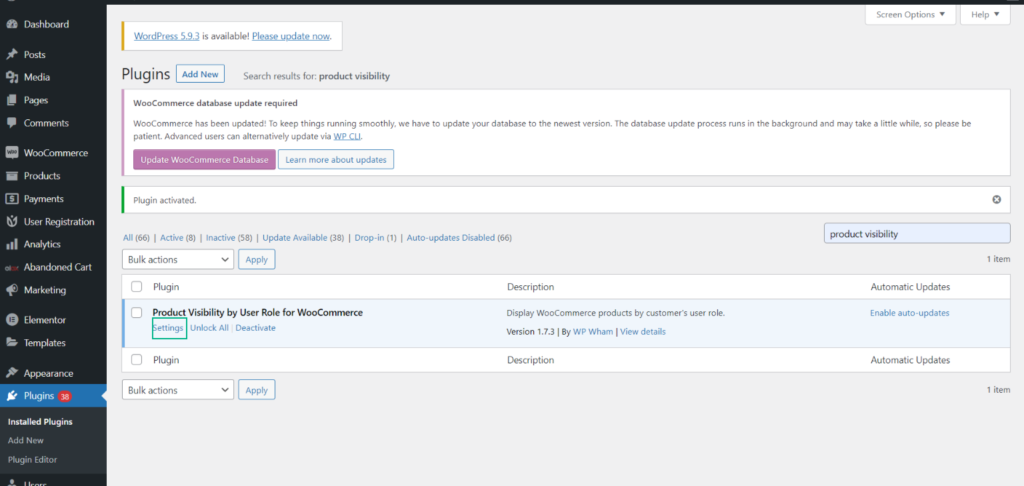
转到Product Visibility下的General Settings 。 您可以选择如何在此部分中隐藏产品。
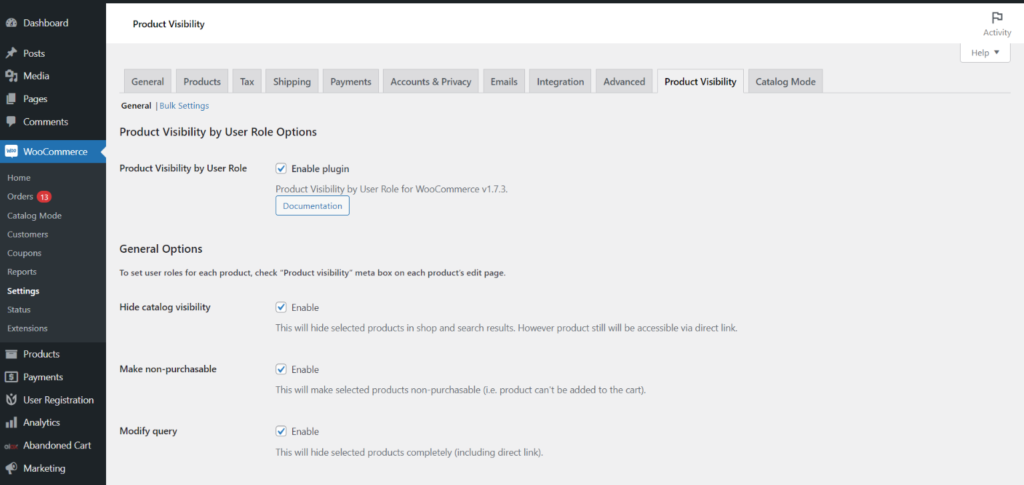
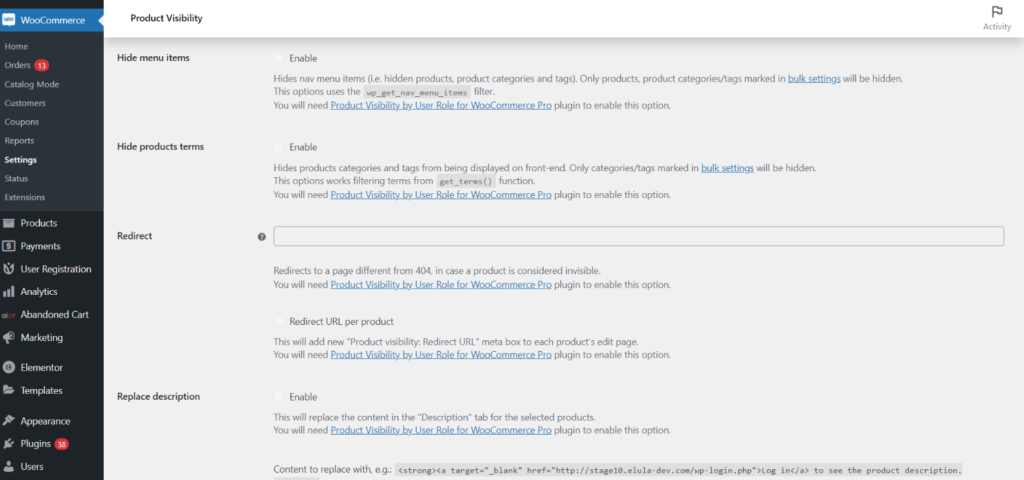
让我们简要了解每个设置的作用:
- 隐藏目录可见性:由于此设置,所选产品将从商店和搜索结果中隐藏。 但是,该产品仍可通过直接连接访问。
- 使不可购买:这将使某些商品无法购买(即,他们将无法将产品放入购物篮)。
- 修改查询:这将完全隐藏所选产品(包括直接链接)。
- 隐藏菜单项:导航菜单中的元素是隐藏的(即隐藏的产品、产品类别和标签)。 仅显示批量设置中已标记的商品、产品类别和标签。
- 隐藏产品条款:从前端显示中删除产品类别和标签。 只会显示已在批量设置中标记的类别和标签。
- 重定向:此选项仅在“修改查询”打开时才有用。 如果产品被认为是不可见的,它将重定向到 404 以外的页面。
- 重定向 – 每个产品的重定向 URL:每个产品的编辑页面现在都将包含一个新的“产品可见性:重定向 URL”元框。
- 替换描述:对于选定的产品,这将替换“描述”选项卡中的信息。
- 替换描述 - 替换为:
- 替换简短描述:对于选定的产品,这将替换“产品简短描述”选项卡中的信息。
- 替换描述 - 替换为:
根据需要完成对上述设置的自定义后,单击保存更改。
现在让我们继续我们文章的下一部分……
方法 3:如何让您的 WooCommerce 商店不可见
现在是时候转向隐藏 WooCommerce 产品的第三种方法了。 如果您希望对公众隐藏所有物品,则需要安装并激活 WooCommerce Private Store 插件。
然后,要配置插件,请转到WooCommerce > 设置 > 私人商店。
您可以通过两种方法隐藏您的商店,就像您可以隐藏某些产品类别一样:
- 要取消隐藏商店,应要求用户提供密码。
- 自动为登录用户取消隐藏商店。
隐藏商店的密码保护
要添加密码以访问隐藏的商店,请按照下列步骤操作:
- 在“存储密码”框中,键入一个密码(或多个密码)。
- 在“密码过期时间”框中,选择密码应在多长时间内取消隐藏商店(以天为单位)。
- 在重定向 URL 框中,键入用户登录后应重定向到的 URL。
- 自定义登录表单的设置。
向已登录的用户提供对您的私人商店的访问权限
如果您希望登录用户能够看到您的私人商店,只需勾选自动为登录用户解锁商店选项。 您可以通过向下滚动来选择解锁商店的用户角色。 如果您只希望特定用户角色(例如管理员和商店经理)具有访问权限,这将非常有用。 您还可以指定是否应隐藏登录表单。
结论
您是否正在寻找一种在您的网站上隐藏 WooCommerce 项目的方法? 有时,特别是如果您经营的是 B2B/批发或会员专卖店,您不希望所有产品都向公众开放。 无论您是想隐藏单个产品、一组产品还是整个 WooCommerce 商店,上面列出的解决方案之一就足够了。
进一步阅读
- 如何隐藏 WooCommerce 可变产品的价格范围? (带视频)
- 如何在 WooCommerce 中重新订购产品(带视频)
- 如何自定义 WooCommerce 登录页面
- 如何在 WooCommerce 中更改价格
